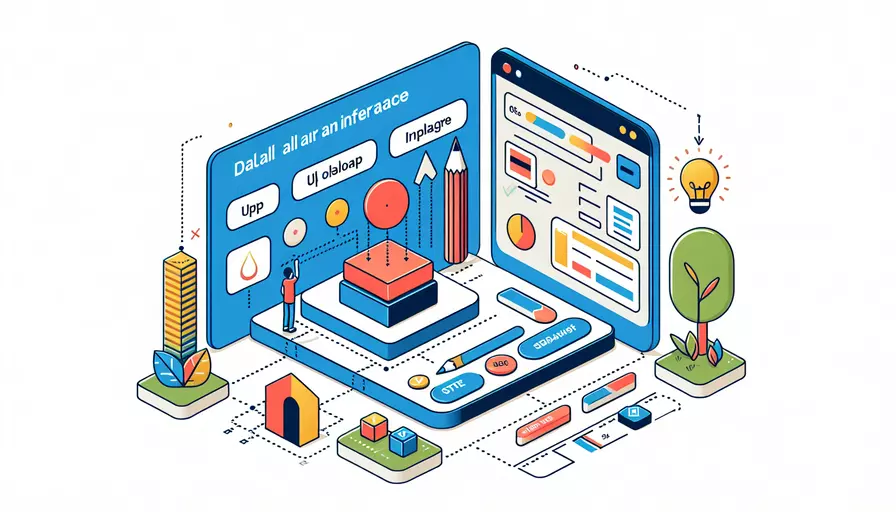
在Vue中调用接口上传图片的方法有很多,但主要步骤可以总结为以下几个:1、通过标签选择图片文件;2、使用FormData对象封装图片文件;3、通过axios或者fetch发送POST请求将图片上传到服务器。我们将详细描述如何在Vue项目中实现这一流程。
一、准备HTML结构
首先,我们需要在Vue组件的模板部分添加一个用于选择图片的元素和一个按钮用于触发上传操作:
<template>
<div>
<input type="file" @change="handleFileChange" />
<button @click="uploadImage">上传图片</button>
</div>
</template>
二、定义数据和方法
然后,在Vue组件的script部分,我们需要定义一个变量来存储选择的图片文件,以及相应的方法来处理文件选择和上传操作:
<script>
import axios from 'axios';
export default {
data() {
return {
selectedFile: null
};
},
methods: {
handleFileChange(event) {
this.selectedFile = event.target.files[0];
},
async uploadImage() {
if (!this.selectedFile) {
alert('请先选择一张图片');
return;
}
const formData = new FormData();
formData.append('image', this.selectedFile);
try {
const response = await axios.post('YOUR_UPLOAD_URL', formData, {
headers: {
'Content-Type': 'multipart/form-data'
}
});
console.log(response.data);
} catch (error) {
console.error('上传失败:', error);
}
}
}
};
</script>
三、解释核心步骤
-
选择图片文件: 我们在HTML模板中使用
<input>标签,并绑定@change事件处理函数handleFileChange。在此函数中,我们获取用户选择的文件并存储到selectedFile变量中。 -
封装图片文件: 当用户点击上传按钮时,触发
uploadImage方法。在此方法中,我们首先检查是否有选中的文件,然后使用FormData对象将文件封装起来。FormData对象允许我们以键值对的形式存储文件,这对于文件上传非常有用。 -
发送POST请求上传图片: 使用
axios.post方法发送POST请求,将封装好的FormData对象发送到服务器。我们需要在请求头中设置Content-Type为multipart/form-data,以确保服务器能够正确处理文件上传请求。
四、细节注意事项
-
FormData使用:
FormData对象不仅可以用于上传图片,还可以上传其他类型的文件。我们通过append方法将文件添加到FormData中,键名为image,这与后端API接受的参数名一致。 -
错误处理: 在上传过程中,可能会出现各种错误,例如网络问题、文件过大等。我们在
uploadImage方法中使用try-catch语句捕获可能的异常,并在控制台中输出错误信息,便于调试。 -
响应处理: 上传成功后,服务器通常会返回一些信息,例如上传文件的URL、文件名等。我们可以通过
response.data获取这些信息,并进行相应处理。例如,将上传成功的图片URL显示在页面上。
五、实例说明
假设我们的服务器端API使用Node.js和Express框架来处理图片上传,后端代码可能如下:
const express = require('express');
const multer = require('multer');
const app = express();
const storage = multer.diskStorage({
destination: function (req, file, cb) {
cb(null, 'uploads/');
},
filename: function (req, file, cb) {
cb(null, Date.now() + '-' + file.originalname);
}
});
const upload = multer({ storage: storage });
app.post('/upload', upload.single('image'), (req, res) => {
res.json({ message: '上传成功', filePath: req.file.path });
});
app.listen(3000, () => {
console.log('Server started on port 3000');
});
在上述后端代码中,我们使用multer中间件处理文件上传,并将上传的文件存储在uploads目录中。上传成功后,服务器返回包含文件路径的JSON响应。
六、总结与建议
通过本文,我们详细介绍了在Vue项目中如何调用接口上传图片的完整流程,包括选择图片、封装文件、发送请求等步骤。核心步骤包括:1、通过标签选择图片文件;2、使用FormData对象封装图片文件;3、通过axios或者fetch发送POST请求将图片上传到服务器。在实际应用中,我们还需要注意错误处理、响应处理等细节问题。
进一步的建议包括:
- 文件类型和大小校验: 在前端添加对文件类型和大小的校验,确保用户上传的文件符合要求。
- 用户体验优化: 在上传过程中,显示进度条或加载动画,提升用户体验。
- 安全性考虑: 对上传的文件进行安全性检查,防止恶意文件上传。
通过这些措施,我们可以更好地实现图片上传功能,提升用户体验和系统的稳定性。
相关问答FAQs:
问题1:Vue中如何调用接口上传图片?
答:在Vue中调用接口上传图片可以通过以下步骤完成:
- 首先,需要在Vue项目中安装axios插件,可以使用以下命令安装axios:
npm install axios
- 在Vue组件中引入axios,并创建一个方法来处理图片上传:
import axios from 'axios';
export default {
methods: {
handleUpload(event) {
const file = event.target.files[0];
const formData = new FormData();
formData.append('image', file);
axios.post('/api/upload', formData)
.then(response => {
// 上传成功后的处理逻辑
console.log(response.data);
})
.catch(error => {
// 上传失败后的处理逻辑
console.error(error);
});
}
}
}
- 在Vue组件的模板中添加一个文件上传的input元素,并绑定change事件到上述的handleUpload方法上:
<template>
<div>
<input type="file" @change="handleUpload" />
</div>
</template>
- 最后,在接口的服务器端代码中处理图片上传的逻辑。根据实际情况,可以使用任何后端语言/框架来处理文件上传,例如Node.js的Express框架。
以上就是Vue中调用接口上传图片的基本步骤,可以根据实际需求进行调整和扩展。
问题2:如何在Vue中使用FormData来上传图片?
答:在Vue中使用FormData来上传图片可以通过以下步骤完成:
- 首先,在Vue组件的模板中添加一个文件上传的input元素,并绑定change事件到一个处理方法上:
<template>
<div>
<input type="file" @change="handleUpload" />
</div>
</template>
- 在Vue组件的methods中创建一个处理方法,用来获取选中的文件并创建FormData对象:
export default {
methods: {
handleUpload(event) {
const file = event.target.files[0];
const formData = new FormData();
formData.append('image', file);
// 在此处可以调用接口上传formData
}
}
}
- 最后,可以在该方法中调用接口来上传FormData对象。根据实际情况,可以使用axios、fetch等工具发送HTTP请求来上传FormData。
以上就是使用FormData来上传图片的基本步骤。请注意,FormData对象可以用于上传多个文件,只需要将多个文件添加到formData中即可。
问题3:Vue中如何处理图片上传的进度条?
答:在Vue中处理图片上传的进度条可以通过以下步骤完成:
- 首先,在Vue组件中安装并引入axios和vue-progressbar插件:
npm install axios vue-progressbar
import axios from 'axios';
import VueProgressBar from 'vue-progressbar';
export default {
components: {
VueProgressBar
},
data() {
return {
progress: 0
}
},
methods: {
handleUpload(event) {
const file = event.target.files[0];
const formData = new FormData();
formData.append('image', file);
axios.post('/api/upload', formData, {
onUploadProgress: progressEvent => {
this.progress = Math.round((progressEvent.loaded / progressEvent.total) * 100);
}
})
.then(response => {
// 上传成功后的处理逻辑
console.log(response.data);
})
.catch(error => {
// 上传失败后的处理逻辑
console.error(error);
});
}
}
}
- 在Vue组件的模板中添加一个进度条组件,并将进度值绑定到上述的progress属性上:
<template>
<div>
<input type="file" @change="handleUpload" />
<vue-progress-bar :progress="progress" />
</div>
</template>
- 最后,在接口的服务器端代码中处理图片上传的逻辑。根据实际情况,可以使用任何后端语言/框架来处理文件上传,例如Node.js的Express框架。
以上就是Vue中处理图片上传进度条的基本步骤。通过监听axios的onUploadProgress事件,可以实时更新进度条的值,从而实现图片上传进度的展示。
文章标题:vue如何调用接口上传图片,发布者:worktile,转载请注明出处:https://worktile.com/kb/p/3676872

 微信扫一扫
微信扫一扫  支付宝扫一扫
支付宝扫一扫 